



安全检测:![]()
![]()
![]()
【温馨提示】优先选择使用下载速度快的链接下载,下载完后请校验一下MD5值,以防止大文件因传输时损坏引起安装失败!
百度网盘(密码:6666) 天翼云盘(密码:kl12) 迅雷云盘(密码:z9cz)Ghost Win10 32位是一款不断精心挑选过的电脑系统,非常合适低配置的电脑使用,该系统中有着非常全面的装机功能可以免费的使用,且自动服务等功能也全部关闭,有兴趣的用户们快来下载吧~
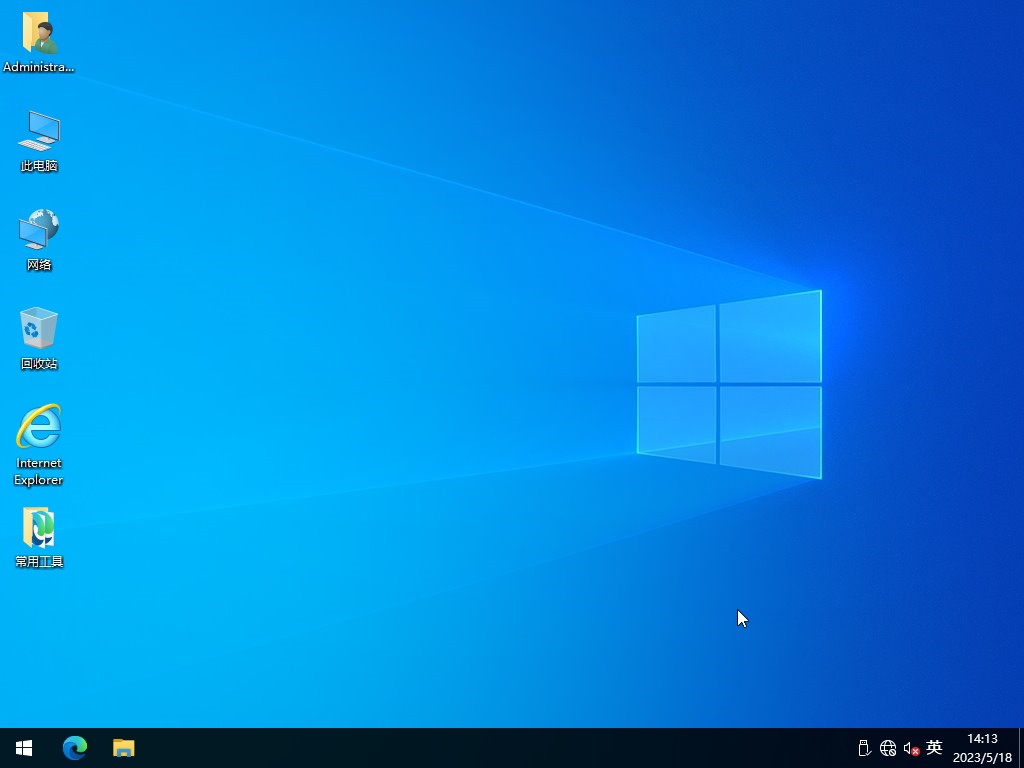
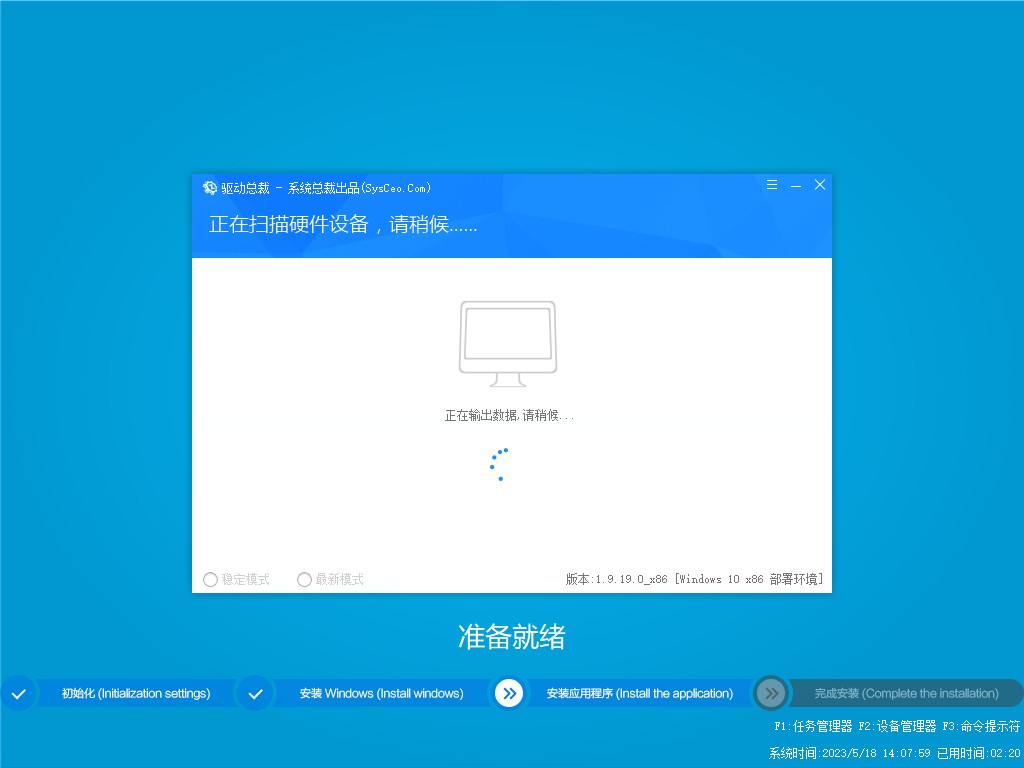
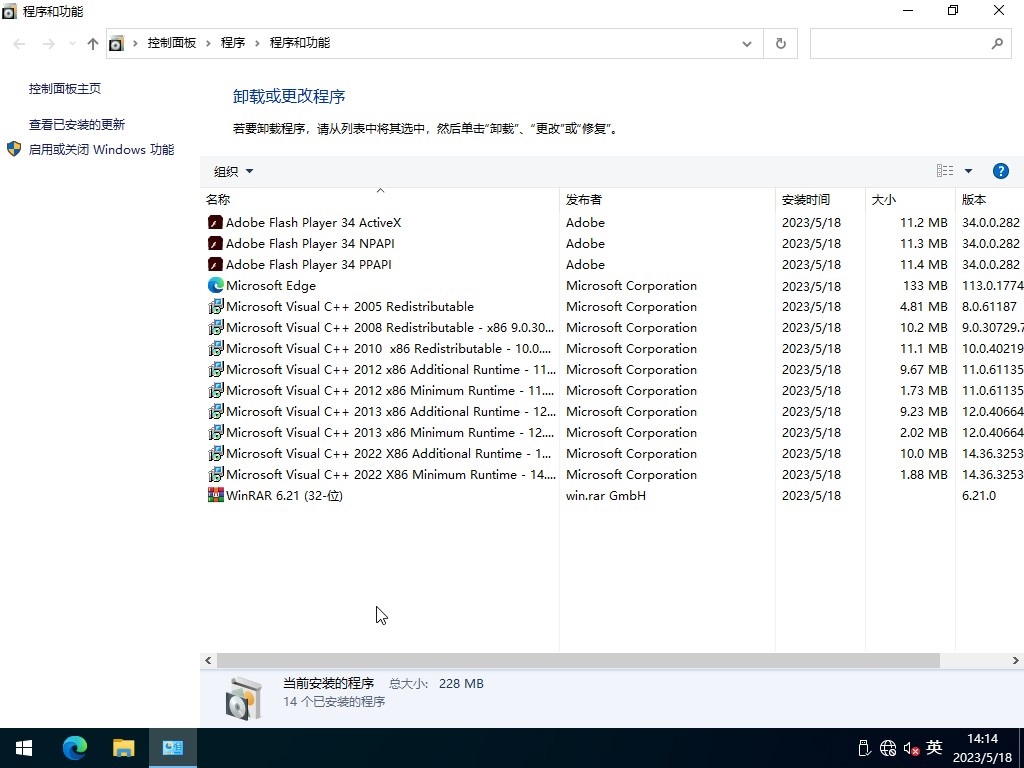
一、更新情况
更新-系统补丁至2023年05月
更新-系统版本 19045.2965
更新-Edge浏览器 113.0.1774.42
更新-WinRAR 6.21为官方无广告版
屏蔽-U盘启动广告
修正-部署有一定几率出现文件丢失的情况
更新-最新的离线驱动包
二、集成软件
集成 NET Framework 3.5&4.8
集成 WinRAR 6.21
集成 系统自带的应用商店
未装其他第三方软件
三、安装教程(推荐第二种方法)
第一种方法、一键安装系统是有前提的,就是原来的系统可以正常进入,如果原来的已经进不去了就只有用下面的U盘安装方法,大家可以先看下视频,再查看详细的视频图文说明(一键重装系统)。
第二种方法、U盘重装系统,这就是现在最主流的安装方法,电脑店用的都是这样方法,这个会了电脑重装系统方面就全通了,再查看详细的视频图文教程(U盘重装系统)。

四、常见问题
问:下载速度太慢怎么办?
答:因为本站坚持提供纯净的软件,非营利性,所以没有能力支撑下载服务器的费用,只能放到各大网盘下载,一般请优先选择天翼云盘和123云盘下载(基本有5M/s速度,没有的话可以换个链接下载),百度网盘的话没有会员还是不要用了。
问:安装好后为什么截图不一样,被安装了好多垃圾软件。
答:这是使用的第三方安装工具捆绑所为,慎用XX桃、XX菜、uXX之类的工具,因第三方安装工具或不明PE导致不明软件捆绑、默认主页被修改或锁定、向系统导入不明内容等情况不在我们的可控范围,请注意使用工具与PE,如有疑问可随时联系作者协助解决。(联系方式在关于本站下),这里推荐使用的爱纯净的PE工具,也可以使用微PE和优启通。
五、系统特色
1、本系统使用微软正式发布的Win10 22H2 企业版精简优化,无人值守自动安装。
2、本系统安装完成后使用administrator账户直接登录系统,无需手动设置账号。
3、本系统使用OEM序列号,支持自动更新。
4、本系统完全自动安装,自动优化,方便快捷。
5、本系统已经更新到最新的补丁。
6、本系统自动识别驱动,自动安装,不用操心。
7、本系统支持SSD固态硬盘4K对齐。
8、本系统通过最新的精简方法精简系统,让系统小巧的同时保证稳定性。
9、运行稳定,兼容性好
六、免责条款
本系统仅为个人学习和演示Ghost快速部署技术,作者不承担任何技术及版权问题;非法传播或用于商业用途,自负法律责任。请在下载后24小时内删除,如果您觉得满意,请支持购买正版。
七、文件MD5码(GHO版本需解压,如果解压失败,可以更新一下WinRAR软件)
文件: Win10x86_22H2_0519.GHO(GHO格式MD5,需要解压出来检测里面的GHO后缀)
大小: 5137455111 字节
MD5: 173E7BBD7BC6A6A90B29D5B484E4B519
SHA1: 5B2258C4985F7AE7D4E8449D12EE83256FF95DBF
CRC32: 9CD55310
文件: Win10x86_22H2_0519.esd(ESD格式版本MD5,无需解压)
大小: 4169927110 字节
MD5: 8260C4C0E34360E515DFDA6768C710F9
SHA1: 9A55CFA4DD943CFABAA0098DCC14CEC72F40A13A
CRC32: DF8D9351
温馨提示:下载完后请校验一下MD5值(MD5校验工具下载),以防止大文件因传输时损坏引起安装失败!如何校验MD5?
八、Win10日历显示农历日期
第一步:首先我们打开Win10系统桌面左下角的开始菜单按钮,再点击开始菜单里的【设置】图标。
第二步:在弹出的Windows10设置窗口中,鼠标点击【时间和语音】选项。
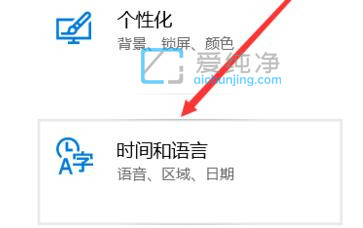
第三步:在弹出的时间和语言界面中,鼠标点击左侧里的【日期和时间】选项。
第四步:然后在右侧的日期和时间窗口里,下拉找到【在任务栏中显示其他日历】选项,再点击下拉框。
第五步:在打开的下拉菜单中,选择【简体中文农历】选项。
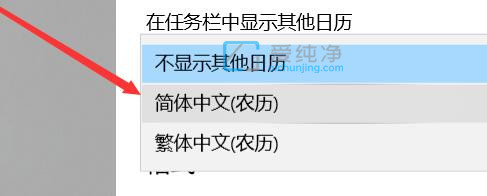
第六步:我们把 在任务栏中显示其他日历 选项设置为 简体中文农历 选项。
第七步:设置好之后,再回到win10系统任务栏右下角的时间就会弹出日历就会有农历显示了。
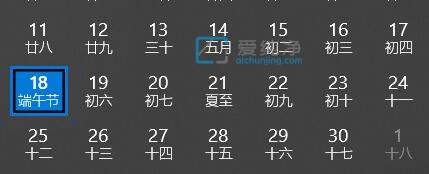
| 留言与评论(共有 条评论) |